IP kamerový systém - uživatelský návod k obsluze
|
|
|
- Klára Fišerová
- před 8 lety
- Počet zobrazení:
Transkript
1 IP kamerový systém - uživatelský návod k obsluze
2 _ Připoj se k nám! Obsah Úvod 2 Přístup do systému 2 Počítač s Windows 2 Prvotní instalace 2 Ovládání kamerového systému na počítači 3 Živý náhled Přehrání záznamu Známé problémy 5 Nelze se přihlásit i když zadávám správné jméno a heslo Mobilní zařízení 6 Instalace 6 Stažení aplikace Prvotní nastavení Ovládání kamerového systému na mobilním zařízení 7 Živý náhled Přehrání záznamu Přiřazení kamer do oblíbených Závěr 9-1-
3 Úvod Do IP kamerového systému Catr lze nahlížet a přehrávat záznamy z počítačů s operačním systémem Windows a z chytrých mobilních zařízení Android, iphone a ipad. Přístup do systému Přístup do systému se dělí na dva druhy: Pouze živý náhled umožňuje sledovat aktuální dění neumožňuje přehrávat záznam Živý náhled i přehrávání ze záznamu umožňuje sledovat aktuální dění i přehrávání ze záznamu nese s sebou povinnost vést deník přístupu k záznamu Počítač s Windows Dobré podpoře se těší pouze prohlížeč Internet Explorer. Je možné, že se v některých dalších prohlížečích internetu povede přístup k IP kamerám zprovoznit, ale není to zaručeno. Prvotní instalace Obrázek 1: Spuštění Internet Exploreru ve Windows Otevřete Internet Explorer. Ve starších verzích Windows je to poměrně přímočaré, ve Windows 10 je potřeba Internet Explorer vyhledat viz. obrázek
4 Klepnětě na symbol lupy vedle tlačítka Start. Začněte psát Internet Explorer. Až se ve výsledcích objeví světle modrý symbol písmene e se žlutou čarou, spusťte ho klepnutím na něj. Aby jste si příště usnadnili spuštění Internet Exploreru, klepnětě na jeho ikonu v Hlavním panelu pravým tlačítkem a zvolte Připnout k hlavnímu panelu. Obrázek 2: Adresní řádek prohlížeče 2. Do adresního řádku prohlížeče napište nvr1.catr.cz viz. obrázek 2, nebo nvr2.catr.cz nebo jiný nvr, podle smlouvy. Obrázek 3: Výzva k instalaci pluginu 3. Systém vás vyzve k instalaci Pluginů, klepněte na tlačítko Install viz. obrázek Po stažení souboru tento plugin spusťte, potvrďte případné varování kliknutím na tlačítko Spustit a pokračujte kliknutím na tlačítko Install. 5. Vraťte se do prohlížeče internetu a obnovte (znovu načtěte) stránku internetového prohlížeče stiskem příslušného ovládacího prvku (stočené šipky) nebo stiskem klávesy F5. 6. Pokud se vše podařilo, tak můžete přejít na následující kapitolu. Ovládání kamerového systému na počítači Živý náhled Po úspěšném přihlášení se Vám otevře pohled na živý náhled na kamery viz. obrázek 4 na následující straně. Ve spodní části si můžete přepínat způsob zobrazení a počet zobrazených oken pro kamery. Vřele doporučujeme přepnout jen na jednu kameru (viz. obrázek 4 na následující straně (a)). Při zobrazení více kamer současně se může obraz z kamer zastavovat nebo trhat vlivem neoptimálního způsobu jakým je při přehrávání využíván výkon Vašeho počítače nebo vlivem pomalého připojení k internetu. V levém panelu (na obrázku 4 na následující straně označen (b)) kliknutím vyberte kameru (systém Vám umožní přepnout jen na kamery ve vaší správě). Ta se zobrazí ve vybraném okně. Opětovným kliknutím na stejnou kameru ukončíte její přehrávání, nebo kliknutím na jinou kameru se obraz na ní přepne. Pokud si chcete užít obraz z kamery v maximální možné míře, tak můžete obraz přepnout do celé obrazovky použitím tlačítka pro roztažení obrazu na celou obrazovku ve spodní liště (viz. obrázek 4 na následující straně (c)) Panel napravo (na obrázku 4 na následující straně označen (d)) se používá k ovládání kamery vybavené polohovacím motorkem a proměnným nastavením zoomu. -3-
5 Připoj se k nám! Obrázek 4: Zobrazení živého náhledu Obrázek 5: Přehrávání ze záznamu - výběr kamery a dne Přehrání záznamu Na horní liště se přepněte na položku Přehrávání (a) na obrázku 5 Přepněte pohled na jednu kameru (b) na obrázku 5 Z rozbalovacího seznamu vyberte kameru kterou chcete sledovat (c) na obrázku 5 V kalendáři zvolte den který vás zajímá (d) na obrázku 5 Spusťte přehrávání tlačítkem Přehrát (e) na obrázku 5-4-
6 Obrázek 6: Přehrávání ze záznamu - orientace v čase Když se záznam otevře započne jeho přehrávání v čase zaznamenání prvního pohybu ve vybraném dni. Časová osa ((a) na obrázku 6) zobrazuje intenzitu zaznamenaného pohybu v obraze. V těch částech dne, kdy bylo zaznamenáno mnoho událostí je osa vyplněna souvislým polem žluté barvy, tam kde byl zaznamenán jen ojedinělý pohyb, tak se objeví pouze vlasová čárka. Klepnutím do žluté zóny můžete přehrávání přepnout na daný čas. Známé problémy Nelze se přihlásit i když zadávám správné jméno a heslo Pokud při pokusu o přihlášení zadáte neplatné přihlašovací jméno nebo heslo, tak se zobrazí dialogové okno Účet neexistuje nebo Neplatné heslo. Pokud se místo toho objeví hláška v angličtině, například Login failed, znamená to, že je potřeba přeinstalovat plugin z odstavce. Ale nejdříve je potřeba starý plugin smazat. Obrázek 7: Složka webrec Plugin se nachází ve složce C:\Program Files\webrec nebo C:\Program Files x86\webrec viz. obrázek 7, celou složku webrec je potřeba smazat a následně pokračovat Prvotní instalací na straně
7 Mobilní zařízení Podporujeme mobilní zařízení Android, iphone a ipad, pro které máme připravené mobilní aplikace. Ovládání všech verzí aplikace je prakticky totožné, následující návod se zaměřuje konkrétně na verzi gdmss Lite. Věříme, že se vám podle něj povede nastavit i ostatní verze. Instalace Stažení aplikace Aplikace existuje ve verzi lite zdarma, která se nijak významně neliší od placené verze a pak ve verzi HD určené pro tablety. Na obrázku 8 si vyberte odpovídající variantu. Nebo použijte odkazy v tabulce 1 a nebo si v příslušném obchodě (Google Play nebo App Store) aplikaci najděte a nainstalujte ručně. Android telefon Android tablet iphone ipad gdmss Lite gdmss HD Lite idmss Lite idmss HD lite Obrázek 8: QR kódy s odkazy na aplikace - namiřte fotoaparát vašeho zařízení na ten správný a stahujte Zařízení Aplikace Odkaz Android telefon gdmss Lite Android tablet gdmss HD Lite iphone idmss Lite ipad idmss HD lite Tabulka 1: Tabulka s odkazy na jednotlivé verze aplikace Prvotní nastavení Po spuštění aplikace lze uvítací obrazovku přeskočit klepnutím na Skip vpravo nahoře, nebo si můžete instrukce projít jednu po druhé, ale není to potřeba. Pokračujeme kliknutím na ikonu Kamera. V hlavním menu (ikonka vlevo nahoře) zvolíme položku Správce zařízení viz. obrázek 9 na následující straně. Nastavení přístupu k záznamové jednotce je zobrazeno na obrázku 10 na následující straně 1. Podržte prst na položce Demo tak dlouho, než se zobrazí kontextová nabídka a kliknutím na ikonku popelnice jí odstraňte 2. Klepnětě na + vpravo nahoře 3. Zvolte položku IP/Domain 4. Nastavte parametry dle obrázku, to znamená: -6-
8 Záhlaví hlavní obrazovky Hlavní menu Obrázek 9: Základní orientace v programu Obrázek 10: Nastavení záznamové jednotky Jméno: dle libosti Adresa: nvr1.catr.cz nebo nvr2.catr.cz (podívejte se do smlouvy) Uživatel: přidělené uživatelské jméno Heslo: přidělené heslo Živý náhled přepněte na Hlavní Přehrávání přepněte na Hlavní Uložte nastavení klepnutím na ikonu diskety vpravo nahoře Nyní jste připraveni přistupovat ke kamerovému systému. Přejděte na Živý náhled (dvakrát klepněte na ikonu vlevo nahoře, šipka vlevo a ikona menu). Ovládání kamerového systému na mobilním zařízení Když si ovládání osvojíte je pak velice jednoduché a přímočaré. Živý náhled V záhlaví hlavní obrazovky zvolte ikonu vpravo nahoře Výběr kamer (viz. obrázek 9) a podobně jako na obrázku 11 na následující straně rozbalte nabídku nvr1.catr.cz a ťuknutím na kolečko vedle Kamer (Kanálů) označte ty které chcete zobrazit a klepněte na tlačítko Živý náhled. Systém vám umožní sledovat jen ty kamery ke kterým máte přístup. Otočením vašeho zařízení na bok dojde k přepnutí obrazu do celé obrazovky. Pohyby dvou prstů k sobě a od sebe můžete měnit zvětšení obrazu a pohybem jednoho prstu vlevo a vpravo lze přepínat mezi kamerami, -7-
9 Připoj se k nám! Výběr kamer Živý náhled Obrázek 11: Výběr kamer a živý náhled na kamery pokud jste otevřeli více jak jednu. Dvojitým klepnutím lze přepínat mezi zobrazením kamer v mřížce a konkrétní kamery v detailu. Přehrání záznamu Datum Časové rozmezí Přehrávání záznamu Obrázek 12: Výběr času pro přehrání ze záznamu a přehrávání záznamu V hlavním menu (viz. obrázek 9 na předchozí straně) vyberte položku Přehrávání podobně jako při výběru kamery pro živý náhled (viz. obrázek 11) i zde zvolte požadovanou kameru, tentokrát však doporučujeme sledovat jen jednu. Následně zvolte nejprve datum a pak časové rozmezí které chcete sledovat, podobně jako na obrázku 12. Po každém dotyku prstu s obrazovkou se ve spodní části přehrávače zobrazí menu a časová osa s barevným zvýrazněním tam kde kamera zaznamenala pohyb. Dotykem prstu na časové ose se lze přepínat v čase. Spodní lišta tlačítek slouží k pozastavení, zpomalení, urychlení a standardnímu přehrávání záznamu. -8-
10 Obrázek 13: Přiřazení kamer do oblíbených Přiřazení kamer do oblíbených Aby nebylo nutné pokaždé vybírat všechny vaše domovní kamery, je možné si je přiřadit do skupiny oblíbených a následně vybrat celou skupinu. V hlavním menu přejděte na položku Oblíbené a postupujte podle obrázku Klepněte na ikonu Přidání složky vpravo nahoře 2. Zvolte příhodné pojmenování a potvrďte tlačítkem OK, vyberte nově přidanou položku a klepněte na ikonu Hvězdičky vpravo nahoře 3. Označte příslušné kamery a klepněte na ikonu Potvrzení vpravo nahoře 4. Nyní se vraťte na Živý náhled (viz. kapitola na straně 7) a ve výběru kamer jediným ťuknutím na kolečko vedle vaší oblíbené složky a stiskem tlačítka Živý náhled se vám načtou všechny vaše oblíbené kamery najednou. Závěr Tento návod si neklade za cíl být kompletním a zcela vyčerpávajícím, má vás stručně uvést do problematiky a ponechat vám dostatek prostoru ke zkoumání všech možností a variant, které vám náš IP kamerový systém přináší. Pokud by Vám nebylo něco v tomto návodu jasného, tak nás neváhejte kontaktovat, rádi Vám poradíme. -9-
IP kamerový systém Catr - uºivatelský návod k obsluze
 IP kamerový systém Catr - uºivatelský návod k obsluze Obsah P ipoj se k nám! Úvod 3 P ístup do systému 3 Po íta s Windows 3 Prvotní instalace 3 Ovládání kamerového systému na po íta i 5 šivý náhled...................................................
IP kamerový systém Catr - uºivatelský návod k obsluze Obsah P ipoj se k nám! Úvod 3 P ístup do systému 3 Po íta s Windows 3 Prvotní instalace 3 Ovládání kamerového systému na po íta i 5 šivý náhled...................................................
WEBDISPEČINK NA MOBILNÍCH ZAŘÍZENÍCH PŘÍRUČKA PRO WD MOBILE
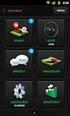 WEBDISPEČINK NA MOBILNÍCH ZAŘÍZENÍCH PŘÍRUČKA PRO WD MOBILE Úvodem WD je mobilní verze klasického WEBDISPEČINKU, která je určena pro chytré telefony a tablety. Je k dispozici pro platformy ios a Android,
WEBDISPEČINK NA MOBILNÍCH ZAŘÍZENÍCH PŘÍRUČKA PRO WD MOBILE Úvodem WD je mobilní verze klasického WEBDISPEČINKU, která je určena pro chytré telefony a tablety. Je k dispozici pro platformy ios a Android,
MyQ samoobslužný tisk
 MyQ samoobslužný tisk Uživatelský manuál Obsah 1. Co je MyQ... 1 2. Webové rozhraní... 1 2.1. Přihlášení do systému... 1 2.2. Uživatelské rozhraní aplikace... 1 2.3. Moje nastavení... 1 2.4. Upload souborů
MyQ samoobslužný tisk Uživatelský manuál Obsah 1. Co je MyQ... 1 2. Webové rozhraní... 1 2.1. Přihlášení do systému... 1 2.2. Uživatelské rozhraní aplikace... 1 2.3. Moje nastavení... 1 2.4. Upload souborů
Uživatelské postupy v ISÚI Založení ulice a změna příslušnosti adresního místa k ulici
 Uživatelské postupy v ISÚI Založení ulice a změna příslušnosti adresního místa k ulici Založení ulice a změna příslušnosti adresního místa k ulici Strana 1/17 Obsah 1) Založení nového návrhu změny... 3
Uživatelské postupy v ISÚI Založení ulice a změna příslušnosti adresního místa k ulici Založení ulice a změna příslušnosti adresního místa k ulici Strana 1/17 Obsah 1) Založení nového návrhu změny... 3
Manuál uživatele čipové karty s certifikátem
 Manuál uživatele čipové karty s certifikátem Obsah 1 Úvod... 3 2 Instalace čipové karty s certifikátem... 5 3 Instalace čtečky čipových karet... 10 3.1 Instalace z Windows Update... 10 3.2 Manuální instalace
Manuál uživatele čipové karty s certifikátem Obsah 1 Úvod... 3 2 Instalace čipové karty s certifikátem... 5 3 Instalace čtečky čipových karet... 10 3.1 Instalace z Windows Update... 10 3.2 Manuální instalace
Komfortní datová schránka
 Komfortní datová schránka Obsah 1. Komfortní datová schránka... 2 2. Záložka Schránky... 2 2.1. Přidání datové schránky... 2 2.2. Přidání složky do evidence datové schránky... 4 2.3. Přidání dalšího uživatele
Komfortní datová schránka Obsah 1. Komfortní datová schránka... 2 2. Záložka Schránky... 2 2.1. Přidání datové schránky... 2 2.2. Přidání složky do evidence datové schránky... 4 2.3. Přidání dalšího uživatele
Úvodní příručka k aplikaci Novell Messenger 3.0.1 Mobile
 Úvodní příručka k aplikaci Novell Messenger 3.0.1 Mobile Květen 2015 Program Novell Messenger 3.0.1 a novější je k dispozici pro podporovaná mobilní zařízení ios, Android BlackBerry. Protože k systému
Úvodní příručka k aplikaci Novell Messenger 3.0.1 Mobile Květen 2015 Program Novell Messenger 3.0.1 a novější je k dispozici pro podporovaná mobilní zařízení ios, Android BlackBerry. Protože k systému
Zákaznická linka: +420 585 496 211. Uživatelský manuál mobilní aplikace. Patriot EU
 Zákaznická linka: +420 585 496 211 Uživatelský manuál mobilní aplikace Patriot EU 1.4.2016 1. OBSAH 1. OBSAH... 2 2. APLIKACE PATRIOT EU... 3 2.1 Stažení a instalaci aplikace... 3 2.2 Přidání vozidel do
Zákaznická linka: +420 585 496 211 Uživatelský manuál mobilní aplikace Patriot EU 1.4.2016 1. OBSAH 1. OBSAH... 2 2. APLIKACE PATRIOT EU... 3 2.1 Stažení a instalaci aplikace... 3 2.2 Přidání vozidel do
Tablet Android 4.0 (cz)
 Tablet Android 4.0 (cz) LTLM S7 Děkujeme, že jste si zakoupili náš tablet. Prosím, pečlivě si přečtěte tento manuál, předtím než začnete zařízení používat. Uchovejte tento manuál k pozdějšímu nahlédnutí.
Tablet Android 4.0 (cz) LTLM S7 Děkujeme, že jste si zakoupili náš tablet. Prosím, pečlivě si přečtěte tento manuál, předtím než začnete zařízení používat. Uchovejte tento manuál k pozdějšímu nahlédnutí.
rozlišení obrazovky 1024 x 768 pixelů operační systém Windows 2000, Windows XP, Windows Vista 1 volný sériový port (volitelný) přístup na internet
 1. Úvod Tato příručka obsahuje všechny informace, které budete potřebovat k práci s programem OmegaDirect. Pomocí příkladů bude v této příručce vysvětleno: zadání objednávky, správa a evidence objednávek,
1. Úvod Tato příručka obsahuje všechny informace, které budete potřebovat k práci s programem OmegaDirect. Pomocí příkladů bude v této příručce vysvětleno: zadání objednávky, správa a evidence objednávek,
1. Požadavky na provoz aplikací IISPP
 1. Požadavky na provoz aplikací IISPP 1.1. Podporované prohlížeče Aplikace IISPP jsou primárně vyvíjeny a testovány v prohlížečích Internet Explorer a Mozilla Firefox. V jiných než uvedených prohlížečích
1. Požadavky na provoz aplikací IISPP 1.1. Podporované prohlížeče Aplikace IISPP jsou primárně vyvíjeny a testovány v prohlížečích Internet Explorer a Mozilla Firefox. V jiných než uvedených prohlížečích
TIP: Pro vložení konce stránky můžete použít klávesovou zkratku CTRL + Enter.
 Dialogové okno Sloupce Vložení nového oddílu Pokud chcete mít oddělené jednotlivé části dokumentu (například kapitoly), musíte roz dělit dokument na více oddílů. To mimo jiné umožňuje jinak formátovat
Dialogové okno Sloupce Vložení nového oddílu Pokud chcete mít oddělené jednotlivé části dokumentu (například kapitoly), musíte roz dělit dokument na více oddílů. To mimo jiné umožňuje jinak formátovat
Záloha a obnovení Uživatelská příručka
 Záloha a obnovení Uživatelská příručka Copyright 2009 Hewlett-Packard Development Company, L.P. Windows je ochranná známka společnosti Microsoft Corporation registrovaná v USA. Informace uvedené v této
Záloha a obnovení Uživatelská příručka Copyright 2009 Hewlett-Packard Development Company, L.P. Windows je ochranná známka společnosti Microsoft Corporation registrovaná v USA. Informace uvedené v této
Aktualizace softwaru Uživatelská příručka
 Aktualizace softwaru Uživatelská příručka Copyright 2007 Hewlett-Packard Development Company, L.P. Windows je ochranná známka Microsoft Corporation registrovaná v USA. Informace uvedené v této příručce
Aktualizace softwaru Uživatelská příručka Copyright 2007 Hewlett-Packard Development Company, L.P. Windows je ochranná známka Microsoft Corporation registrovaná v USA. Informace uvedené v této příručce
Rozšířená nastavení. Kapitola 4
 Kapitola 4 Rozšířená nastavení 4 Nástroje databáze Jak již bylo zmíněno, BCM používá jako úložiště veškerých informací databázi SQL, která běží na všech lokálních počítačích s BCM. Jeden z počítačů nebo
Kapitola 4 Rozšířená nastavení 4 Nástroje databáze Jak již bylo zmíněno, BCM používá jako úložiště veškerých informací databázi SQL, která běží na všech lokálních počítačích s BCM. Jeden z počítačů nebo
Příručka pro uživatele ČSOB InternetBanking 24 a ČSOB BusinessBanking 24 Online s čipovou kartou v operačním systému Mac OS X
 Příručka pro uživatele ČSOB InternetBanking 24 a ČSOB BusinessBanking 24 Online s čipovou kartou v operačním systému Mac OS X Obsah 1 Úvod podmínky pro úspěšné přihlášení do služby... 2 2 Instalace SecureStore
Příručka pro uživatele ČSOB InternetBanking 24 a ČSOB BusinessBanking 24 Online s čipovou kartou v operačním systému Mac OS X Obsah 1 Úvod podmínky pro úspěšné přihlášení do služby... 2 2 Instalace SecureStore
Uživatelská p íru ka UMAX VisionBook 7Q Plus
 Uživatelská p íru ka UMAX VisionBook 7Q Plus Uživatelská p íru ka Uživate ská príru ka VisionBook 7Q Plus Popis za ízení 1. Tla ítko zapnutí / vypnutí (Power) 2. Tla ítka pro ovládání hlasitosti 3. Micro
Uživatelská p íru ka UMAX VisionBook 7Q Plus Uživatelská p íru ka Uživate ská príru ka VisionBook 7Q Plus Popis za ízení 1. Tla ítko zapnutí / vypnutí (Power) 2. Tla ítka pro ovládání hlasitosti 3. Micro
WinFAS. 1 účto. Praktický úvod do WinFASu Závazky
 1 účto Praktický úvod do u Závazky verze z 2.11.2004 Zadání Zadání úkolů: 1) Zapište závazkovou fakturu s DPH - formu úhrady zvolte Příkazem - datum povolení platby (od kdy bude možné vystavit příkaz)
1 účto Praktický úvod do u Závazky verze z 2.11.2004 Zadání Zadání úkolů: 1) Zapište závazkovou fakturu s DPH - formu úhrady zvolte Příkazem - datum povolení platby (od kdy bude možné vystavit příkaz)
Zabezpečení Uživatelská příručka
 Zabezpečení Uživatelská příručka Copyright 2008 Hewlett-Packard Development Company, L.P. Microsoft a Windows jsou registrované ochranné známky společnosti Microsoft Corporation v USA. Informace uvedené
Zabezpečení Uživatelská příručka Copyright 2008 Hewlett-Packard Development Company, L.P. Microsoft a Windows jsou registrované ochranné známky společnosti Microsoft Corporation v USA. Informace uvedené
Určeno k použití s aplikacemi podporujícími skener / čtečku kódů QR.
 Aplikace Xerox QR Code Příručka pro rychlé spuštění 702P03999 Určeno k použití s aplikacemi podporujícími skener / čtečku kódů QR. Aplikaci QR (Quick Response) Code můžete použít s těmito aplikacemi: aplikace
Aplikace Xerox QR Code Příručka pro rychlé spuštění 702P03999 Určeno k použití s aplikacemi podporujícími skener / čtečku kódů QR. Aplikaci QR (Quick Response) Code můžete použít s těmito aplikacemi: aplikace
MSSF Benefit praktický průvodce pro žadatele v rámci Operačního programu Rozvoj lidských zdrojů
 MSSF Benefit praktický průvodce pro žadatele v rámci Operačního programu Rozvoj lidských zdrojů MSSF Benefit dostupnost a instalace MSSF Benefit bude dostupný ke stažení na stránkách www.kr-olomoucky.cz
MSSF Benefit praktický průvodce pro žadatele v rámci Operačního programu Rozvoj lidských zdrojů MSSF Benefit dostupnost a instalace MSSF Benefit bude dostupný ke stažení na stránkách www.kr-olomoucky.cz
Dálkové ovládání HP Media remote control (pouze u vybraných modelů) Uživatelská příručka
 Dálkové ovládání HP Media remote control (pouze u vybraných modelů) Uživatelská příručka Copyright 2008 Hewlett-Packard Development Company, L.P. Windows a Windows Vista jsou registrované ochranné známky
Dálkové ovládání HP Media remote control (pouze u vybraných modelů) Uživatelská příručka Copyright 2008 Hewlett-Packard Development Company, L.P. Windows a Windows Vista jsou registrované ochranné známky
Uživatelská příručka Tablet G7 DUAL SIM (cz)
 Uživatelská příručka Tablet G7 DUAL SIM (cz) Děkujeme, že jste si zakoupili náš tablet. Prosím, pečlivě si přečtěte tento manuál, předtím než začnete zařízení používat. Uchovejte tento manuál k pozdějšímu
Uživatelská příručka Tablet G7 DUAL SIM (cz) Děkujeme, že jste si zakoupili náš tablet. Prosím, pečlivě si přečtěte tento manuál, předtím než začnete zařízení používat. Uchovejte tento manuál k pozdějšímu
Ovládání TV platformy a funkce Chytrá TV
 Ovládání TV platformy a funkce Chytrá TV Obsah Popis dálkového ovladače 3 Ovládání TV služby 4 1. Informace o pořadu 4 2. Seznam TV kanálů 5 3. Možnosti kanálů 5 4. Programový průvodce 6 5. Změna pořadí
Ovládání TV platformy a funkce Chytrá TV Obsah Popis dálkového ovladače 3 Ovládání TV služby 4 1. Informace o pořadu 4 2. Seznam TV kanálů 5 3. Možnosti kanálů 5 4. Programový průvodce 6 5. Změna pořadí
vismo Edituj, co vidíš.
 WEBHOUSE Pojdte dál. Online vismo Edituj, co vidíš. První kroky s WEBHOUSE vismo Online 5.2 Děkujeme za zájem o systém WEBHOUSE vismo Online moderní redakční systém určený pro správu obsahu webových stránek.
WEBHOUSE Pojdte dál. Online vismo Edituj, co vidíš. První kroky s WEBHOUSE vismo Online 5.2 Děkujeme za zájem o systém WEBHOUSE vismo Online moderní redakční systém určený pro správu obsahu webových stránek.
Návod na připojení k e-mailové schránce Microsoft Outlook Express
 Návod na připojení k e-mailové schránce Microsoft Outlook Express Každý student a zaměstnanec UTB má svoji vlastní e-mailovou schránku. Uživatelé mohou pro e-mailovou komunikaci používat buď webového klienta
Návod na připojení k e-mailové schránce Microsoft Outlook Express Každý student a zaměstnanec UTB má svoji vlastní e-mailovou schránku. Uživatelé mohou pro e-mailovou komunikaci používat buď webového klienta
Pomocník diabetika Uživatelská příručka
 Pomocník diabetika Uživatelská příručka Úvod Pomocník diabetika je označení pro webovou aplikaci určenou pro diabetiky zejména prvního typu. Webová aplikace je taková aplikace, se kterou můžete pracovat
Pomocník diabetika Uživatelská příručka Úvod Pomocník diabetika je označení pro webovou aplikaci určenou pro diabetiky zejména prvního typu. Webová aplikace je taková aplikace, se kterou můžete pracovat
EMC2399. Programové vybavení pro řízení, sběr a zpracování dat pro EMC měření spektrálním analyzátorem Aeroflex řady 2399
 EMC2399 Programové vybavení pro řízení, sběr a zpracování dat pro EMC měření spektrálním analyzátorem Aeroflex řady 2399 Uživatelská příručka EMPOS spol. s r.o. 1. Obsah 1. Obsah... 2 2. Určení programového
EMC2399 Programové vybavení pro řízení, sběr a zpracování dat pro EMC měření spektrálním analyzátorem Aeroflex řady 2399 Uživatelská příručka EMPOS spol. s r.o. 1. Obsah 1. Obsah... 2 2. Určení programového
Návod na připojení k e-mailové schránce Microsoft Office Outlook 2007
 Návod na připojení k e-mailové schránce Microsoft Office Outlook 2007 Každý student a zaměstnanec UTB má svoji vlastní e-mailovou schránku. Uživatelé mohou pro e-mailovou komunikaci používat buď webového
Návod na připojení k e-mailové schránce Microsoft Office Outlook 2007 Každý student a zaměstnanec UTB má svoji vlastní e-mailovou schránku. Uživatelé mohou pro e-mailovou komunikaci používat buď webového
NÁVOD K VYUŽÍVÁNÍ MICROSOFT IT ACADEMY E-LEARNING
 NÁVOD K VYUŽÍVÁNÍ MICROSOFT IT ACADEMY E-LEARNING Obsah 1 Úvod... 1 2 První přihlášení a registrace... 1 3 Další přihlášení... 4 4 Práce v MS IT Academy online... 4 5 Práce v MS IT Academy offline... 6
NÁVOD K VYUŽÍVÁNÍ MICROSOFT IT ACADEMY E-LEARNING Obsah 1 Úvod... 1 2 První přihlášení a registrace... 1 3 Další přihlášení... 4 4 Práce v MS IT Academy online... 4 5 Práce v MS IT Academy offline... 6
Zálohování a zotavení Uživatelská příručka
 Zálohování a zotavení Uživatelská příručka Copyright 2009 Hewlett-Packard Development Company, L.P. Windows je USA registrovaná ochranná známka společnosti Microsoft Corporation. Informace uvedené v této
Zálohování a zotavení Uživatelská příručka Copyright 2009 Hewlett-Packard Development Company, L.P. Windows je USA registrovaná ochranná známka společnosti Microsoft Corporation. Informace uvedené v této
Nastavení telefonu T-Mobile MDA Touch
 Nastavení telefonu T-Mobile MDA Touch Telefon s integrovaným kapesním počítačem T-Mobile MDA Touch, zakoupený v prodejní síti společnosti T-Mobile Czech Republic a.s., má potřebné parametry pro použití
Nastavení telefonu T-Mobile MDA Touch Telefon s integrovaným kapesním počítačem T-Mobile MDA Touch, zakoupený v prodejní síti společnosti T-Mobile Czech Republic a.s., má potřebné parametry pro použití
WEBMAP Mapový server PŘÍRUČKA PRO WWW UŽIVATELE. 2005-2008 Hydrosoft Veleslavín, s.r.o., U Sadu 13, Praha 6 www.hydrosoft.eu
 WEBMAP Mapový server PŘÍRUČKA PRO WWW UŽIVATELE 2005-2008 Hydrosoft Veleslavín, s.r.o., U Sadu 13, Praha 6 www.hydrosoft.eu Obsah Obsah 1 1.1 3 Internetový... prohlížeč map 4 Rozložení ovládacích... prvků
WEBMAP Mapový server PŘÍRUČKA PRO WWW UŽIVATELE 2005-2008 Hydrosoft Veleslavín, s.r.o., U Sadu 13, Praha 6 www.hydrosoft.eu Obsah Obsah 1 1.1 3 Internetový... prohlížeč map 4 Rozložení ovládacích... prvků
Postup doplnění kódu adresního místa
 Postup doplnění kódu adresního místa a kontrola kódu ÚTJ u provozovny Ovzduší Tento postup je určen pro doplnění kódu adresního místa v návaznosti na detailní vyplnění adresy provozovny Ovzduší na účtu
Postup doplnění kódu adresního místa a kontrola kódu ÚTJ u provozovny Ovzduší Tento postup je určen pro doplnění kódu adresního místa v návaznosti na detailní vyplnění adresy provozovny Ovzduší na účtu
Manuál pro WebRSD. verze 2.0 z 14. 10. 2011
 Manuál pro WebRSD verze 2.0 z 14. 10. 2011 Tento manuál je inovací předchozího manuálu z 15. října 2005. Je vytvořen, aby pomáhal vedoucím soutěží prezentovat výsledky a další informace na webu ŠSČR. Ke
Manuál pro WebRSD verze 2.0 z 14. 10. 2011 Tento manuál je inovací předchozího manuálu z 15. října 2005. Je vytvořen, aby pomáhal vedoucím soutěží prezentovat výsledky a další informace na webu ŠSČR. Ke
GOCLEVER TAB I70 Uživatelská příručka
 GOCLEVER TAB I70 Uživatelská příručka 1 Pohled zepředu: Světelný senzor Pohled zboku: MicroSD karta Napájení Host USB Port OTG USB Port Mini Sluchátka HDMI port USB host se používá především k připojení
GOCLEVER TAB I70 Uživatelská příručka 1 Pohled zepředu: Světelný senzor Pohled zboku: MicroSD karta Napájení Host USB Port OTG USB Port Mini Sluchátka HDMI port USB host se používá především k připojení
DVR Uživatelský manuál. Uživatelský manuál DVR
 Uživatelský manuál DVR Obsah 1. Obsah balení a instalace pevného disku... 1 1.1 Obsah balení... 1 1.2 Instalace pevného disku (HDD)... 1 1.2.1 Otevření skříně... 1 1.2.2 Demontáž krytu DVR... 2 1.2.3 Upevnění
Uživatelský manuál DVR Obsah 1. Obsah balení a instalace pevného disku... 1 1.1 Obsah balení... 1 1.2 Instalace pevného disku (HDD)... 1 1.2.1 Otevření skříně... 1 1.2.2 Demontáž krytu DVR... 2 1.2.3 Upevnění
Testovací aplikace Matematika není věda
 Testovací aplikace Matematika není věda Příručka k http://matematika.komenacek.cz/ Příručka k portálu http://matematika.komenacek.cz/ 2 Uživatelská příručka k portálu 202 BrusTech s.r.o. Všechna práva
Testovací aplikace Matematika není věda Příručka k http://matematika.komenacek.cz/ Příručka k portálu http://matematika.komenacek.cz/ 2 Uživatelská příručka k portálu 202 BrusTech s.r.o. Všechna práva
Návod k použití aplikace jízdního řádu v mobilním telefonu. Stažení
 Návod k použití aplikace jízdního řádu v mobilním telefonu Stažení Z našich stránek nebo z www.mhdvmobilu.cz si stáhněte do počítače kompletní soubory aplikace v archivu ZIP. V počítači ho rozbalte a dva
Návod k použití aplikace jízdního řádu v mobilním telefonu Stažení Z našich stránek nebo z www.mhdvmobilu.cz si stáhněte do počítače kompletní soubory aplikace v archivu ZIP. V počítači ho rozbalte a dva
Uživatelský manuál pro práci se stránkami OMS a MS provozované portálem Myslivost.cz. Verze 1.0
 Uživatelský manuál pro práci se stránkami OMS a MS provozované portálem Myslivost.cz Verze 1.0 Obsah Základní nastavení stránek po vytvoření... 3 Prázdný web... 3 Přihlášení do administrace... 3 Rozložení
Uživatelský manuál pro práci se stránkami OMS a MS provozované portálem Myslivost.cz Verze 1.0 Obsah Základní nastavení stránek po vytvoření... 3 Prázdný web... 3 Přihlášení do administrace... 3 Rozložení
Chytré hodinky S3. Uživatelský manuál. Přečtěte si prosím tento manuál pozorně dříve, než začnete hodinky používat
 Chytré hodinky S3 Uživatelský manuál Přečtěte si prosím tento manuál pozorně dříve, než začnete hodinky používat Upozornění: Není povoleno rozebírat hodinky či jakkoli zasahovat do jejich konstrukce (kromě
Chytré hodinky S3 Uživatelský manuál Přečtěte si prosím tento manuál pozorně dříve, než začnete hodinky používat Upozornění: Není povoleno rozebírat hodinky či jakkoli zasahovat do jejich konstrukce (kromě
Uživatelská dokumentace
 Uživatelská dokumentace k projektu Czech POINT Provozní řád Konverze dokumentů z elektronické do listinné podoby (z moci úřední) Vytvořeno dne: 29.11.2011 Verze: 2.0 2011 MVČR Obsah 1. Přihlášení do centrály
Uživatelská dokumentace k projektu Czech POINT Provozní řád Konverze dokumentů z elektronické do listinné podoby (z moci úřední) Vytvořeno dne: 29.11.2011 Verze: 2.0 2011 MVČR Obsah 1. Přihlášení do centrály
HDCVI DVR Uživatelský manuál. Uživatelský manuál záznamové zařízení Dahua & BCS HDCVI
 Uživatelský manuál záznamové zařízení Dahua & BCS HDCVI Obsah 1. Obsah balení a instalace pevného disku... 1 1.1 Obsah balení... 1 1.2 Instalace pevného disku (HDD)... 1 1.2.1 Otevření skříně... 1 1.2.2
Uživatelský manuál záznamové zařízení Dahua & BCS HDCVI Obsah 1. Obsah balení a instalace pevného disku... 1 1.1 Obsah balení... 1 1.2 Instalace pevného disku (HDD)... 1 1.2.1 Otevření skříně... 1 1.2.2
Návod na zřízení datové schránky právnické osoby nezapsané v obchodním rejstříku
 Návod na zřízení datové schránky právnické osoby nezapsané v obchodním rejstříku Zřízení datové schránky Právnické osobě, která není zapsána v obchodním rejstříku, zřídí ministerstvo datovou schránku právnické
Návod na zřízení datové schránky právnické osoby nezapsané v obchodním rejstříku Zřízení datové schránky Právnické osobě, která není zapsána v obchodním rejstříku, zřídí ministerstvo datovou schránku právnické
Instalace modemu Axesstel MV110H na Mac OS X
 Instalace modemu Axesstel MV110H na Mac OS X Aby bylo možné se s modemem Axesstel MV110H připojit k internetu na počítači s operačním systémem Mac OS X, je potřeba nejdříve nainstalovat ovladač Axesstel
Instalace modemu Axesstel MV110H na Mac OS X Aby bylo možné se s modemem Axesstel MV110H připojit k internetu na počítači s operačním systémem Mac OS X, je potřeba nejdříve nainstalovat ovladač Axesstel
NÁVOD K HODINKÁM S KAMEROU 1. Úvod Dostává se Vám do rukou kamera s mikrofonem, záznamem obrazu a zvuku skrytá v náramkových hodinkách.
 NÁVOD K HODINKÁM S KAMEROU 1. Úvod Dostává se Vám do rukou kamera s mikrofonem, záznamem obrazu a zvuku skrytá v náramkových hodinkách. Připojení k PC je pomocí USB konektoru na rekordéru, z PC je rekordér
NÁVOD K HODINKÁM S KAMEROU 1. Úvod Dostává se Vám do rukou kamera s mikrofonem, záznamem obrazu a zvuku skrytá v náramkových hodinkách. Připojení k PC je pomocí USB konektoru na rekordéru, z PC je rekordér
Jednoduchý pomocník pro aplikaci Elektronická příloha č. 2 EP2W EP2 Workspace
 Jednoduchý pomocník pro aplikaci EP2W 1. Obecné informace a stručný popis aplikace 2. Žádost o přílohu 3. Vyplnění přílohy a odeslání k podpisu do VZP 4. Podpis přílohy a odeslání do VZP 4.1 Podepsání
Jednoduchý pomocník pro aplikaci EP2W 1. Obecné informace a stručný popis aplikace 2. Žádost o přílohu 3. Vyplnění přílohy a odeslání k podpisu do VZP 4. Podpis přílohy a odeslání do VZP 4.1 Podepsání
Digitální album návod k použití
 Digitální album návod k použití ALBUM je schopné stahovat (nahrávat) fotografie přímo z digitálního fotoaparátu bez použití počítače. Pojme více než 20 tisíc fotografií ve formátu JPG, optimalizovaných
Digitální album návod k použití ALBUM je schopné stahovat (nahrávat) fotografie přímo z digitálního fotoaparátu bez použití počítače. Pojme více než 20 tisíc fotografií ve formátu JPG, optimalizovaných
Obsah balení. Stručný návod k obsluze. ARCHOS 70b Helium. Záruční, právní a bezpečnostní upozornění. Nabíječka. USB kabel. Záruční
 Obsah Český Obsah balení Začínáme Popis zařízení Vložení SIM a Micro SD karty 4G a Wi-Fi připojení Rozhraní operačního systému Android ARCHOS Fusion Storage Seznamování se systémem Android Odstraňování
Obsah Český Obsah balení Začínáme Popis zařízení Vložení SIM a Micro SD karty 4G a Wi-Fi připojení Rozhraní operačního systému Android ARCHOS Fusion Storage Seznamování se systémem Android Odstraňování
UŽIVATELSKÁ PŘÍRUČKA WEBOVÉ KAMERY HP
 UŽIVATELSKÁ PŘÍRUČKA WEBOVÉ KAMERY HP Copyright 2012 Hewlett-Packard Development Company, L.P. Microsoft, Windows a Windows Vista jsou v USA registrované ochranné známky společnosti Microsoft Corporation.
UŽIVATELSKÁ PŘÍRUČKA WEBOVÉ KAMERY HP Copyright 2012 Hewlett-Packard Development Company, L.P. Microsoft, Windows a Windows Vista jsou v USA registrované ochranné známky společnosti Microsoft Corporation.
téma: Formuláře v MS Access
 DUM 06 téma: Formuláře v MS Access ze sady: 3 tematický okruh sady: Databáze ze šablony: 07 - Kancelářský software určeno pro: 2. ročník vzdělávací obor: vzdělávací oblast: číslo projektu: anotace: metodika:
DUM 06 téma: Formuláře v MS Access ze sady: 3 tematický okruh sady: Databáze ze šablony: 07 - Kancelářský software určeno pro: 2. ročník vzdělávací obor: vzdělávací oblast: číslo projektu: anotace: metodika:
Nastavení telefonu LG KB770
 Nastavení telefonu LG KB770 Telefon LG KB770, zakoupený v prodejní síti společnosti T-Mobile Czech Republic a.s., má potřebné parametry pro použití T-Mobile služeb již přednastaveny. Pokud je potřeba nastavení
Nastavení telefonu LG KB770 Telefon LG KB770, zakoupený v prodejní síti společnosti T-Mobile Czech Republic a.s., má potřebné parametry pro použití T-Mobile služeb již přednastaveny. Pokud je potřeba nastavení
NSA310. Příručka k rychlé instalaci. Multimediální server s jedním diskem. Výchozí přihlašovací údaje. Webová adresa: nsa310 Heslo: 1234
 NSA310 Multimediální server s jedním diskem Výchozí přihlašovací údaje Webová adresa: nsa310 Heslo: 1234 Příručka k rychlé instalaci Firmware 4.21 Vydání 1, 6/2011 Obsah Přední a zadní panel... 1 Úvod...
NSA310 Multimediální server s jedním diskem Výchozí přihlašovací údaje Webová adresa: nsa310 Heslo: 1234 Příručka k rychlé instalaci Firmware 4.21 Vydání 1, 6/2011 Obsah Přední a zadní panel... 1 Úvod...
1.Kontrola instalace MSDE SQL 2000
 Návod je určen pro systémy Windows 2000, XP, Vista a 7 32-bit, kde postačí SQL server MSDE 2000. Postup instalace pro 64-bitové systémy naleznete v jiném příslušném návodu. Náhledy pro tento návod byly
Návod je určen pro systémy Windows 2000, XP, Vista a 7 32-bit, kde postačí SQL server MSDE 2000. Postup instalace pro 64-bitové systémy naleznete v jiném příslušném návodu. Náhledy pro tento návod byly
Návod pro ovládání systému Fibaro z aplikace pro ipad
 Návod pro ovládání systému Fibaro z aplikace pro ipad Obsah 1. První spuštění... 2 1.1 Hlavní (výchozí) stránka ovládací aplikace... 5 1.2 Světla... 8 1.3 - Přehled teplot (Climate)... 9 1.4 Scény (hromadné
Návod pro ovládání systému Fibaro z aplikace pro ipad Obsah 1. První spuštění... 2 1.1 Hlavní (výchozí) stránka ovládací aplikace... 5 1.2 Světla... 8 1.3 - Přehled teplot (Climate)... 9 1.4 Scény (hromadné
Seznámení žáků s pojmem makra, možnosti využití, praktické vytvoření makra.
 Metodické pokyny k pracovnímu listu č. 11 Používání maker Třída: 8. Učivo: Základy vytváření maker Obsah inovativní výuky: Seznámení žáků s pojmem makra, možnosti využití, praktické vytvoření makra. Doporučený
Metodické pokyny k pracovnímu listu č. 11 Používání maker Třída: 8. Učivo: Základy vytváření maker Obsah inovativní výuky: Seznámení žáků s pojmem makra, možnosti využití, praktické vytvoření makra. Doporučený
Tekla Structures Multi-user Mode
 Tekla Structures Multi-user Mode Úvod V programu Tekla Structures můžete pracovat buď v režimu jednoho uživatele (single-user) nebo v režimu sdílení modelu (multi-user mode). Sdílení modelu umožňuje současný
Tekla Structures Multi-user Mode Úvod V programu Tekla Structures můžete pracovat buď v režimu jednoho uživatele (single-user) nebo v režimu sdílení modelu (multi-user mode). Sdílení modelu umožňuje současný
APLIKACE IMATION LINK NÁVOD PRO PŘÍSTROJE SE SYSTÉMEM ios
 APLIKACE IMATION LINK NÁVOD PRO PŘÍSTROJE SE SYSTÉMEM ios OBSAH PODPOROVANÉ OPERAČNÍ SYSTÉMY... 3 FUNKCE... 3 INSTALOVÁNÍ APLIKACE IMATION LINK... 3 PŘECHOD Z APLIKACE IMATION POWER DRIVE... 3 SPUŠTĚNÍ
APLIKACE IMATION LINK NÁVOD PRO PŘÍSTROJE SE SYSTÉMEM ios OBSAH PODPOROVANÉ OPERAČNÍ SYSTÉMY... 3 FUNKCE... 3 INSTALOVÁNÍ APLIKACE IMATION LINK... 3 PŘECHOD Z APLIKACE IMATION POWER DRIVE... 3 SPUŠTĚNÍ
Travelair AC Bezdrátová paměťová jednotka
 Travelair AC Bezdrátová paměťová jednotka Uživatelská příručka 1 ASUS Travelair AC CZ11182 Druhá edice V2 Leden 2016 Copyright 2016 ASUSTeK Computer Inc. Všechna práva vyhrazena. Žádná část této příručky,
Travelair AC Bezdrátová paměťová jednotka Uživatelská příručka 1 ASUS Travelair AC CZ11182 Druhá edice V2 Leden 2016 Copyright 2016 ASUSTeK Computer Inc. Všechna práva vyhrazena. Žádná část této příručky,
WiFi IP kamera v malých digitálních hodinách
 WiFi IP kamera v malých digitálních hodinách Návod k použití Hlavní výhody produktu: Vzhledem k výkonu malá velikost Wifi HD kvalita www.spyobchod.cz Stránka 1 1. Popis přístroje 1. USB konektor 2. Baterie
WiFi IP kamera v malých digitálních hodinách Návod k použití Hlavní výhody produktu: Vzhledem k výkonu malá velikost Wifi HD kvalita www.spyobchod.cz Stránka 1 1. Popis přístroje 1. USB konektor 2. Baterie
Bezpečnostní pokyny. Nepoužívejte tablet v mimořádně studeném nebo horkém, prašném, vlhkém nebo suchém prostředí. Zabraňte pádu zařízení.
 Bezpečnostní pokyny Nepoužívejte tablet v mimořádně studeném nebo horkém, prašném, vlhkém nebo suchém prostředí. Zabraňte pádu zařízení. Prosím, nabíjejte baterie, když: o symbol baterie ukazuje, že je
Bezpečnostní pokyny Nepoužívejte tablet v mimořádně studeném nebo horkém, prašném, vlhkém nebo suchém prostředí. Zabraňte pádu zařízení. Prosím, nabíjejte baterie, když: o symbol baterie ukazuje, že je
Zálohování a obnova Uživatelská příručka
 Zálohování a obnova Uživatelská příručka Copyright 2007 Hewlett-Packard Development Company, L.P. Windows je ochranná známka Microsoft Corporation registrovaná v USA. Informace uvedené v této příručce
Zálohování a obnova Uživatelská příručka Copyright 2007 Hewlett-Packard Development Company, L.P. Windows je ochranná známka Microsoft Corporation registrovaná v USA. Informace uvedené v této příručce
Podrobný postup pro vygenerování a zaslání Žádosti o podporu a příloh OPR přes Portál farmáře
 Podrobný postup pro vygenerování a zaslání Žádosti o podporu a příloh OPR přes Portál farmáře 3. a 4. výzva příjmu žádostí Operačního programu Rybářství (2014 2020) V následujícím dokumentu je uveden podrobný
Podrobný postup pro vygenerování a zaslání Žádosti o podporu a příloh OPR přes Portál farmáře 3. a 4. výzva příjmu žádostí Operačního programu Rybářství (2014 2020) V následujícím dokumentu je uveden podrobný
LW053 Sweex Wireless LAN USB 2.0 Adapter 54 Mbps
 českém LW053 Sweex Wireless LAN USB 2.0 Adapter 54 Mbps Úvod Děkujeme Vám za zakoupení Sweex Wireless LAN USB 2.0 Adapter 54 Mbps. Tento bezdrátový adaptér pro LAN umožňuje bezpečné, jednoduché a rychlé
českém LW053 Sweex Wireless LAN USB 2.0 Adapter 54 Mbps Úvod Děkujeme Vám za zakoupení Sweex Wireless LAN USB 2.0 Adapter 54 Mbps. Tento bezdrátový adaptér pro LAN umožňuje bezpečné, jednoduché a rychlé
4 Část II Základy práce v systému. 6 Část III Úvodní obrazovka. 8 Část IV Práce s přehledy. 13 Část V Kontakty. 19 Část VI Operativa
 2 Dokumentace SMAN Obsah Kapitoly Část I Úvod 4 Část II Základy práce v systému 6 Část III Úvodní obrazovka 8 Část IV Práce s přehledy 13 Část V Kontakty 19 Část VI Operativa 23 Část VII Nabídky 35 Index
2 Dokumentace SMAN Obsah Kapitoly Část I Úvod 4 Část II Základy práce v systému 6 Část III Úvodní obrazovka 8 Část IV Práce s přehledy 13 Část V Kontakty 19 Část VI Operativa 23 Část VII Nabídky 35 Index
Uživatelská příručka Tablet 7 Quadro
 Uživatelská příručka Tablet 7 Quadro Upozornění: Pečlivě prostudujte tento návod, než začnete zařízení používat! 1 Obsah: 1. Obsah...2 2. Specifikace..3 3. Rychlý start.4 3.1 Spuštění a vypnutí...4 4.
Uživatelská příručka Tablet 7 Quadro Upozornění: Pečlivě prostudujte tento návod, než začnete zařízení používat! 1 Obsah: 1. Obsah...2 2. Specifikace..3 3. Rychlý start.4 3.1 Spuštění a vypnutí...4 4.
Set-top box Motorola VIP-1003
 Set-top box Motorola VIP-1003 1 Set-top box Motorola VIP-1003 Obsah Příprava k využívání služeb IPTV... 4 Set-top box Motorola VIP-1003... 4 Co najdete uvnitř balení... 4 Popis set-top boxu... 5 Zapojení
Set-top box Motorola VIP-1003 1 Set-top box Motorola VIP-1003 Obsah Příprava k využívání služeb IPTV... 4 Set-top box Motorola VIP-1003... 4 Co najdete uvnitř balení... 4 Popis set-top boxu... 5 Zapojení
ibike GPS - manuál ibike GPS U ivatelská p íru ka (ur eno pro iphone 5, iphone 4S a iphone 4)
 ibike GPS U ivatelská p íru ka (ur eno pro iphone 5, iphone 4S a iphone 4) 1 Obsah 1. Úvod... 3 1.1 Obsah balení... 3 2. Pr vodce montá í dr áku... 4 3. Zasunutí iphone 5/4S/4 do obalu ibike GPS (obrázkov
ibike GPS U ivatelská p íru ka (ur eno pro iphone 5, iphone 4S a iphone 4) 1 Obsah 1. Úvod... 3 1.1 Obsah balení... 3 2. Pr vodce montá í dr áku... 4 3. Zasunutí iphone 5/4S/4 do obalu ibike GPS (obrázkov
Outlook manuál. BeeOnline. Rychlý kontakt: +420 775 112 654 martin.capek@beeonline.cz
 Outlook manuál BeeOnline Rychlý kontakt: +420 775 112 654 martin.capek@beeonline.cz Otev ení programu Microsoft Office Outlook 2007 Program Microsoft Office Outlook 2007 provedeme poklepáním na následující
Outlook manuál BeeOnline Rychlý kontakt: +420 775 112 654 martin.capek@beeonline.cz Otev ení programu Microsoft Office Outlook 2007 Program Microsoft Office Outlook 2007 provedeme poklepáním na následující
Nezaměstnanost v České republice
 Nezaměstnanost v České republice Pro vytvoření interaktivní webové mapy zobrazující nezaměstnanost v České republice v roce 2011 potřebujete: účet na webovém portálu ArcGIS Online (pro bezproblémovou práci
Nezaměstnanost v České republice Pro vytvoření interaktivní webové mapy zobrazující nezaměstnanost v České republice v roce 2011 potřebujete: účet na webovém portálu ArcGIS Online (pro bezproblémovou práci
WiFi IP videozvonek - 720p, P2P, PIR
 WiFi IP videozvonek - 720p, P2P, PIR Návod k obsluze Hlavní výhody produktu: Jednoduché nastavení a ovládání Aplikace pro Android i iphone Příznivý poměr výkon x cena www.spyobchod.cz Stránka 1 1. Obsah
WiFi IP videozvonek - 720p, P2P, PIR Návod k obsluze Hlavní výhody produktu: Jednoduché nastavení a ovládání Aplikace pro Android i iphone Příznivý poměr výkon x cena www.spyobchod.cz Stránka 1 1. Obsah
Web n walk NÁVOD PRO UŽIVATELE. Manager
 Web n walk NÁVOD PRO UŽIVATELE Manager Obsah 03 Úvod 04 Požadavky na hardware a software 04 Připojení zařízení k počítači 05 Uživatelské rozhraní 05 Výběr sítě 06 Připojení k internetu 06 Nastavení možností
Web n walk NÁVOD PRO UŽIVATELE Manager Obsah 03 Úvod 04 Požadavky na hardware a software 04 Připojení zařízení k počítači 05 Uživatelské rozhraní 05 Výběr sítě 06 Připojení k internetu 06 Nastavení možností
Zabezpečení. Uživatelská příručka
 Zabezpečení Uživatelská příručka Copyright 2006 Hewlett-Packard Development Company, L.P. Microsoft a Windows jsou registrované ochranné známky společnosti Microsoft Corporation v USA. Informace uvedené
Zabezpečení Uživatelská příručka Copyright 2006 Hewlett-Packard Development Company, L.P. Microsoft a Windows jsou registrované ochranné známky společnosti Microsoft Corporation v USA. Informace uvedené
Manuál Kentico CMSDesk pro KDU-ČSL
 Manuál Kentico CMSDesk pro KDU-ČSL 2011 KDU-ČSL Obsah 1 Obecně... 3 1.1 Přihlašování... 3 1.2 Uživatelské prostředí... 4 2 Stránky... 4 2.1 Vytvoření nové stránky... 4 2.1.1 Texty... 7 2.1.2 Styly textu...
Manuál Kentico CMSDesk pro KDU-ČSL 2011 KDU-ČSL Obsah 1 Obecně... 3 1.1 Přihlašování... 3 1.2 Uživatelské prostředí... 4 2 Stránky... 4 2.1 Vytvoření nové stránky... 4 2.1.1 Texty... 7 2.1.2 Styly textu...
CN-GP50N. Provozní pokyny. Prohlížeč snímků Telefon (Handsfree) Česky. Přenosný navigační systém
 Přenosný navigační systém CN-GP50N Provozní pokyny Prohlížeč snímků Telefon (Handsfree) Česky Před použitím tohoto výrobku si prosím přečtěte Bezpečnostní informace v dokumentu Důležité informace. Copyright
Přenosný navigační systém CN-GP50N Provozní pokyny Prohlížeč snímků Telefon (Handsfree) Česky Před použitím tohoto výrobku si prosím přečtěte Bezpečnostní informace v dokumentu Důležité informace. Copyright
Jednotný vizuální styl: podpis v emailové korespondenci.
 Jednotný vizuální styl: podpis v emailové korespondenci. Při elektronické komunikaci je potřeba sjednotit formát podpisu všech pracovníků. V tomto návodu naleznete postupy jak si elektronická podpis vytvořit
Jednotný vizuální styl: podpis v emailové korespondenci. Při elektronické komunikaci je potřeba sjednotit formát podpisu všech pracovníků. V tomto návodu naleznete postupy jak si elektronická podpis vytvořit
Návod aktivace služby Mobito
 Návod aktivace služby Mobito 1. Aktivace služby Mobito začíná v internetovém bankovnictví SERVIS 24. 2. Pak pokračujte v aktivaci na stránkách Mobito, kde si nastavíte službu na svém telefonu. 3. Uskutečněte
Návod aktivace služby Mobito 1. Aktivace služby Mobito začíná v internetovém bankovnictví SERVIS 24. 2. Pak pokračujte v aktivaci na stránkách Mobito, kde si nastavíte službu na svém telefonu. 3. Uskutečněte
DOTWALKER NAVIGACE PRO NEVIDOMÉ A SLABOZRAKÉ
 DOTWALKER NAVIGACE PRO NEVIDOMÉ A SLABOZRAKÉ Libor DOUŠEK, Marek SUSČÍK ACE Design, s.r.o., Drážní 7, Brno, oko@acedesign.cz Anotace: DotWalker je aplikace pro usnadnění cestování zrakově hendikepovaných
DOTWALKER NAVIGACE PRO NEVIDOMÉ A SLABOZRAKÉ Libor DOUŠEK, Marek SUSČÍK ACE Design, s.r.o., Drážní 7, Brno, oko@acedesign.cz Anotace: DotWalker je aplikace pro usnadnění cestování zrakově hendikepovaných
Schnellstart-Anleitung BiSecur Gateway. Quick Start Instructions BiSecur Gateway. Guide de démarrage rapide BiSecur Gateway
 TR20N001-B DX / 07.2015 DE EN FR ES RU Schnellstart-Anleitung BiSecur Gateway Quick Start Instructions BiSecur Gateway Guide de démarrage rapide BiSecur Gateway Instrucciones de inicio rápido BiSecur Gateway
TR20N001-B DX / 07.2015 DE EN FR ES RU Schnellstart-Anleitung BiSecur Gateway Quick Start Instructions BiSecur Gateway Guide de démarrage rapide BiSecur Gateway Instrucciones de inicio rápido BiSecur Gateway
Témata pro doktorandské studium
 Témata pro doktorandské studium Modul je určen k vypsání témat pro přijímací řízení do doktorandských studijních programů. Nápovědu k ostatním modulům naleznete v "Přehledu nápověd pro Apollo". 1. Spuštění
Témata pro doktorandské studium Modul je určen k vypsání témat pro přijímací řízení do doktorandských studijních programů. Nápovědu k ostatním modulům naleznete v "Přehledu nápověd pro Apollo". 1. Spuštění
V této části manuálu bude popsán postup jak vytvářet a modifikovat stránky v publikačním systému Moris a jak plně využít všech možností systému.
 V této části manuálu bude popsán postup jak vytvářet a modifikovat stránky v publikačním systému Moris a jak plně využít všech možností systému. MENU Tvorba základního menu Ikona Menu umožňuje vytvořit
V této části manuálu bude popsán postup jak vytvářet a modifikovat stránky v publikačním systému Moris a jak plně využít všech možností systému. MENU Tvorba základního menu Ikona Menu umožňuje vytvořit
1. Popis zařízení. (A) Logger tlaku DRULO II Měřicí přístroj pro zaznamenávání a přenos hodnot tlaku na hydrantech.
 Návod k instalaci a obsluze 1. Popis zařízení A Logger tlaku DRULO II 1A Displej 2A Optický komunikační senzor 3A Funkční tlačítka pohyb / potvrzení 4A Utahovací šrouby 5A Odvzdušňovací šroub 6A Odvzdušňovací
Návod k instalaci a obsluze 1. Popis zařízení A Logger tlaku DRULO II 1A Displej 2A Optický komunikační senzor 3A Funkční tlačítka pohyb / potvrzení 4A Utahovací šrouby 5A Odvzdušňovací šroub 6A Odvzdušňovací
WordBase Postup pro zpracování dokumentů
 WordBase Postup pro zpracování dokumentů 1. Příprava textového dokumentu v ABBYY FineReaderu... 3 1.1 Spuštění ABBYY FineReaderu... 3 1.2 Vytvoření nové dávky dokumentů... 3 1.3 Nastavení parametrů rozpoznávání...
WordBase Postup pro zpracování dokumentů 1. Příprava textového dokumentu v ABBYY FineReaderu... 3 1.1 Spuštění ABBYY FineReaderu... 3 1.2 Vytvoření nové dávky dokumentů... 3 1.3 Nastavení parametrů rozpoznávání...
ISDN telefony AVAYA 1408 / 1416 připojené na Integral Enterprise. Návod na obsluhu
 ISDN telefony AVAYA 1408 / 1416 připojené na Integral Enterprise Návod na obsluhu 2 Obsah str.: Důležitá upozornění a informace. 4 Seznamte se s Vaším telefonem Přehled funkcí a tlačítek telefonů ; Signální
ISDN telefony AVAYA 1408 / 1416 připojené na Integral Enterprise Návod na obsluhu 2 Obsah str.: Důležitá upozornění a informace. 4 Seznamte se s Vaším telefonem Přehled funkcí a tlačítek telefonů ; Signální
Obsah. Obsah. Úvod... 7
 Obsah Obsah Úvod... 7 1. Digitální fotografie... 10 1.1 Prohlížení obrázků pomocí Nero PhotoSnap Viewer... 10 1.1.1 Zobrazení na celou obrazovku...12 1.1.2 Jak zjednodušit přechod do jiné složky...13 1.1.3
Obsah Obsah Úvod... 7 1. Digitální fotografie... 10 1.1 Prohlížení obrázků pomocí Nero PhotoSnap Viewer... 10 1.1.1 Zobrazení na celou obrazovku...12 1.1.2 Jak zjednodušit přechod do jiné složky...13 1.1.3
TRANSFORMACE. Verze 4.0
 TRANSFORMACE Verze 4.0 Obsah: 1. Instalace 1.1. Požadavky programu 1.2. Ochrana programu 1.3. Instalace 2. Rastr 2.1 Rastrové referenční výkresy 2.1.1 Menu Nástroje 3. Transformace rastru 3.1 Otevřít 3.2
TRANSFORMACE Verze 4.0 Obsah: 1. Instalace 1.1. Požadavky programu 1.2. Ochrana programu 1.3. Instalace 2. Rastr 2.1 Rastrové referenční výkresy 2.1.1 Menu Nástroje 3. Transformace rastru 3.1 Otevřít 3.2
Obsah. Úvod. Martin Moravec
 Vytvoření a nastavení GOOGLE účtu a nastavení zasílání připomenutí z kalendáře na e-mail a/nebo SMS Vytvořil: Martin Moravec pro: www.blesno.org aktualizováno dne 30.1.2010 Obsah Úvod... 1 Vytvoření účtu...
Vytvoření a nastavení GOOGLE účtu a nastavení zasílání připomenutí z kalendáře na e-mail a/nebo SMS Vytvořil: Martin Moravec pro: www.blesno.org aktualizováno dne 30.1.2010 Obsah Úvod... 1 Vytvoření účtu...
Talos. Návod k obsluze
 Talos Návod k obsluze Před prvním použitím Vážený uživateli, děkujeme vám za zakoupení tohoto výrobku. Abychom zajistili rychlé a pohodlné používání nového tabletu Ainol, přečtěte si prosím před použitím
Talos Návod k obsluze Před prvním použitím Vážený uživateli, děkujeme vám za zakoupení tohoto výrobku. Abychom zajistili rychlé a pohodlné používání nového tabletu Ainol, přečtěte si prosím před použitím
Zkrácená uživatelská příručka systému Spisové služby (SpS) Lite
 ICZ a.s. Na hřebenech II 1718/10 147 00 Praha 4 Tel.: +420-222 271 111 Fax: +420-222 271 112 Internet: www.i.cz Zkrácená uživatelská příručka systému Spisové služby (SpS) Lite Vypracoval kolektiv pracovníků
ICZ a.s. Na hřebenech II 1718/10 147 00 Praha 4 Tel.: +420-222 271 111 Fax: +420-222 271 112 Internet: www.i.cz Zkrácená uživatelská příručka systému Spisové služby (SpS) Lite Vypracoval kolektiv pracovníků
7. Podání PVPOJ. Podání PVPOJ
 7. Podání PVPOJ Volba "Podání PVPOJ" slouží k elektronickému zasílání měsíčního výkazu Přehled o vyměřovacích základech a vyplacených dávkách. Při první volbě tohoto menu kontroluje uživatel předvyplněné
7. Podání PVPOJ Volba "Podání PVPOJ" slouží k elektronickému zasílání měsíčního výkazu Přehled o vyměřovacích základech a vyplacených dávkách. Při první volbě tohoto menu kontroluje uživatel předvyplněné
ABUS HomeTec Pro bezdrátová tlačítková klávesnice CFT3000. Klávesnice byla vyvinuta speciálně pro bezdrátové ovládání pohonu
 ABUS HomeTec Pro bezdrátová tlačítková klávesnice CFT3000 1. Oblast použití 2. Obsah balení 3. Montážní nářadí 4. Montáž 5. Obsluha 6. Upozornění Klávesnice byla vyvinuta speciálně pro bezdrátové ovládání
ABUS HomeTec Pro bezdrátová tlačítková klávesnice CFT3000 1. Oblast použití 2. Obsah balení 3. Montážní nářadí 4. Montáž 5. Obsluha 6. Upozornění Klávesnice byla vyvinuta speciálně pro bezdrátové ovládání
FAQ Aplikace GRIS 2017
 FAQ Aplikace GRIS 2017 Uživatelská příručka aplikace GRIS Uživatelskou příručku k aplikaci GRIS naleznete na webových stránkách GA ČR na adrese https://gacr.cz/vyhlaseni-verejne-souteze-standardni-projekty-2017/
FAQ Aplikace GRIS 2017 Uživatelská příručka aplikace GRIS Uživatelskou příručku k aplikaci GRIS naleznete na webových stránkách GA ČR na adrese https://gacr.cz/vyhlaseni-verejne-souteze-standardni-projekty-2017/
Bezdrátová sada s klávesnicí a myší. Stručný návod k použití WUR - 0108T
 Bezdrátová sada s klávesnicí a myší WUR - 0108T Obsah Začínáme....................................................... 1 Funkce......................................................... 1 Příprava klávesnice,
Bezdrátová sada s klávesnicí a myší WUR - 0108T Obsah Začínáme....................................................... 1 Funkce......................................................... 1 Příprava klávesnice,
KODÉR PRO 18 ÚČASTNÍKŮ S INTEGROVANOU HLASOVOU JEDNOTKOU 1072/19A
 KODÉR PRO 18 ÚČASTNÍKŮ S INTEGROVANOU HLASOVOU JEDNOTKOU 1072/19A VLASTNOSTI Instalace do dvousloupcového tlačítkového panelu 725 nebo DOMUS AURA Svorkovnice pro připojení 18 tlačítek přímo k modulu Při
KODÉR PRO 18 ÚČASTNÍKŮ S INTEGROVANOU HLASOVOU JEDNOTKOU 1072/19A VLASTNOSTI Instalace do dvousloupcového tlačítkového panelu 725 nebo DOMUS AURA Svorkovnice pro připojení 18 tlačítek přímo k modulu Při
Android Elizabeth. Verze: 1.3
 Android Elizabeth Program pro měření mezičasů na zařízeních s OS Android Verze: 1.3 Naposledy upraveno: 12. března 2014 alesrazym.cz Aleš Razým fb.com/androidelizabeth Historie verzí Verze Datum Popis
Android Elizabeth Program pro měření mezičasů na zařízeních s OS Android Verze: 1.3 Naposledy upraveno: 12. března 2014 alesrazym.cz Aleš Razým fb.com/androidelizabeth Historie verzí Verze Datum Popis
Za ízení TouchPad aklávesnice
 Za ízení TouchPad aklávesnice Číslo dokumentu: 430406-221 Leden 2007 Tato příručka popisuje funkce zařízení TouchPad a klávesnice počítače. Obsah 1 Za ízení TouchPad Popis zařízení TouchPad.........................
Za ízení TouchPad aklávesnice Číslo dokumentu: 430406-221 Leden 2007 Tato příručka popisuje funkce zařízení TouchPad a klávesnice počítače. Obsah 1 Za ízení TouchPad Popis zařízení TouchPad.........................
Počáteční nastavení aplikace WiFiS
 Počáteční nastavení aplikace WiFiS Tento dokument Vás provede základním nastavením aplikace a celkovým uvedením do provozu. Po dosažení konce tohoto návodu budou všechny části aplikace WiFiS připravené
Počáteční nastavení aplikace WiFiS Tento dokument Vás provede základním nastavením aplikace a celkovým uvedením do provozu. Po dosažení konce tohoto návodu budou všechny části aplikace WiFiS připravené
Úprava tabulek v MS Word. Centrum pro virtuální a moderní metody a formy vzdělávání na Obchodní akademii T. G. Masaryka, Kostelec nad Orlicí
 Úprava tabulek v MS Word Centrum pro virtuální a moderní metody a formy vzdělávání na Obchodní akademii T. G. Masaryka, Kostelec nad Orlicí Jestli-že chcete uspořádat informace do pravidelných řádků a
Úprava tabulek v MS Word Centrum pro virtuální a moderní metody a formy vzdělávání na Obchodní akademii T. G. Masaryka, Kostelec nad Orlicí Jestli-že chcete uspořádat informace do pravidelných řádků a
Ukazovací za ízení aklávesnice
 Ukazovací za ízení aklávesnice Číslo dokumentu: 419467-221 Leden 2007 Tato příručka popisuje funkce ukazovacích zařízení a klávesnice. Obsah 1 Ukazovací za ízení Popis ukazovacích zařízení.......................
Ukazovací za ízení aklávesnice Číslo dokumentu: 419467-221 Leden 2007 Tato příručka popisuje funkce ukazovacích zařízení a klávesnice. Obsah 1 Ukazovací za ízení Popis ukazovacích zařízení.......................
